Kao IT stručnjaka, često me pitaju kako animirati rotirajući 3D globus u Illustratoru i Photoshopu. Evo kratkog pregleda uključenih koraka: 1. Prvo napravite novi dokument u Illustratoru i nacrtajte krug. 2. Zatim krugu dodajte gradijentnu ispunu i postavite kut na 45 stupnjeva. 3. Zatim napravite novi sloj u Photoshopu i dodajte fotografiju globusa. 4. Na kraju, upotrijebite alat Puppet Warp da animirate globus. Evo kratkog video vodiča koji prikazuje uključene korake:
Ova lekcija će vam pokazati kako stvoriti ili izraditi 3D globus koji se vrti, vrti ili vrti animaciju s ilustratorom i photoshopom. Illustrator i Photoshop su dva najbolja grafička programa tvrtke Adobe. Oba imaju neke sličnosti i razlike. Možda se pitate koja je razlika. Kada koristite oboje, shvatit ćete da su oboje dobri u različitim stvarima.
osvježavajući prozori 8.1

Kako animirati rotirajući 3D globus pomoću Illustrator i Photoshop
Illustrator i Photoshop možda imaju svoje razlike, ali dobro funkcioniraju zajedno. Oba imaju svoje snage i slabosti. Stvorite rotirajući 3D globus pomoću Illustrator i Photoshop. upotrijebit će svačiju snagu da napravi prekrasno umjetničko djelo. Za 3D dio globusa i mapu koja mu se dodaje koristit će se Illustrator, dok će za animirani GIF dio biti zadužen Photoshop.
- Dodajte mapu simbolima
- Napravite 3D sferu
- Dodajte kartu sferi
- Snimite slike iz različitih kutova zemaljske kugle
- Animirajte slike u Photoshopu
- Zadržati
1] Dodajte mapu simbolima
Korak u stvaranju globusa zahtijeva dodavanje karte svijeta na sferu. Da biste to učinili, kartu svijeta morat ćete dodati u paletu simbola. Pronađite kartu svijeta i otvorite je u Illustratoru, držite i povucite na ploču Simboli. Dajte simbolu ime ako želite i kliknite OK za zatvaranje.
2] Stvorite 3D sferu
Sljedeći korak je stvaranje sfere koja će sadržavati kartu svijeta. Upotrijebite Ellipse Tool u Illustratoru za stvaranje savršenog kruga.
3] Dodajte kartu sferi
Sljedeći korak je dodavanje karte svijeta sferi.
4] Snimite slike iz različitih kutova zemaljske kugle
Sljedeći korak je fotografiranje različitih strana zemaljske kugle. Ovo je važno jer će stvaranje rotirajućeg animiranog GIF-a zahtijevati različite strane za dodavanje Photoshopa. Da biste dobili slike, morat ćete odlučiti koliko detalja želite da izgleda globus koji se okreće. Što više detalja želite, to ćete više snimaka morati snimiti. Što više slika želite snimiti, to će proces dulje trajati. Ovaj članak neće prikazati sve slike, ali će prikupiti neke od njih da biste dobili ideju o tome kako se to radi.
Snimanje slike
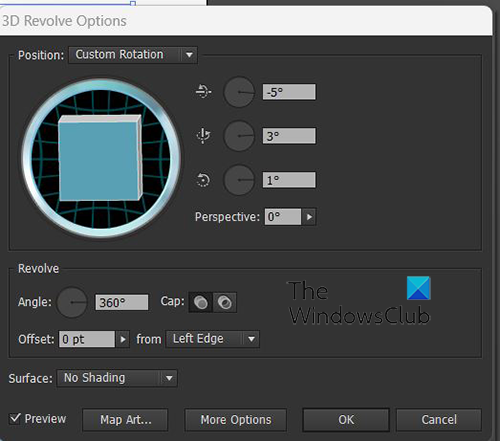
Dok ste još uvijek u opciji 3D rotacije vidjet ćete 3D kocku, primjetit ćete da svaki put kada je okrenete globus se okreće i pokazuje drugu stranu. Ako želite više slika, a strpljivi ste i ruka vam je mirna, možete rotirati kocku, zaustavljajući se sa svake strane, zatvoriti opciju 3D rotacije (pritisnite ok) i otići na Datoteka Zatim Izvoz , odaberite naziv datoteke koji označava koju stranu i kojim redoslijedom odaberite PNG kao vrstu datoteke, a zatim kliknite Zadržati . PNG vrsta datoteke osigurava da se pozadina ne sprema.
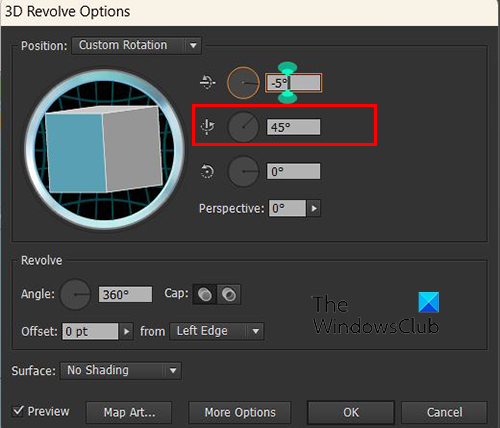
Kada ste zamijenili strane pomoću 3D prozora, primijetili ste da se vrijednost na drugom položaju rotacije stalno mijenja. I druge vrijednosti su se promijenile, ali drugi okvir odozgo kontrolira rotaciju bočnog prikaza.
Napominjemo da ako želite detaljniji globus koji se okreće, morat ćete snimiti više slika. Više lica možete točnije dobiti unosom vrijednosti u drugi okvir od vrha. Neka prva vrijednost bude 18 stupnjeva, a kada spremite ovu sliku, nastavite je povećavati za 18 stupnjeva dok ne dođete do 360. To znači da ćete imati ukupno dvadeset vrijednosti za unos i izvoz. Dvadeset slika za korištenje u animiranom GIF-u u Photoshopu.
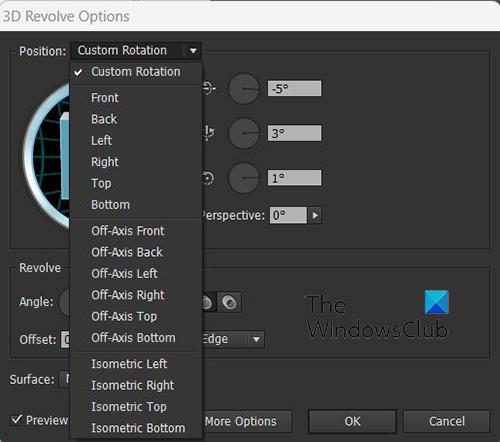
Ako želite prikazati samo nekoliko strana, možete kliknuti padajuću strelicu prema gore, Položaj . Pojavit će se padajući izbornik sa svim unaprijed postavljenim položajima, kliknite na jedan od položaja i kugla će se okretati. Zatim svaki put pritisnete OK i zatim prijeđete na Datoteka Zatim Izvoz , odaberite naziv datoteke koji označava koju stranu i kojim redoslijedom odaberite PNG kao vrstu datoteke, a zatim kliknite Zadržati . PNG Vrsta datoteke osigurava da pozadina neće biti spremljena.
 Ako ćete snimiti globus iz četiri kuta da se točno vrti, slikajte Ispred Zatim Pravo , Zatim leđa Zatim lijevo . Dajte im brojeve redoslijedom kojim bi trebali biti postavljeni na vremenskoj traci u Photoshopu. Evo kako će to izgledati Prednji dio 1 Zatim desno 2 , Zatim Natrag 3 Zatim lijevo 4. U 3D perspektivi idite na poziciju i odaberite četiri. Koristite ovaj redoslijed za podešavanje u Photoshopu za GIF.
Ako ćete snimiti globus iz četiri kuta da se točno vrti, slikajte Ispred Zatim Pravo , Zatim leđa Zatim lijevo . Dajte im brojeve redoslijedom kojim bi trebali biti postavljeni na vremenskoj traci u Photoshopu. Evo kako će to izgledati Prednji dio 1 Zatim desno 2 , Zatim Natrag 3 Zatim lijevo 4. U 3D perspektivi idite na poziciju i odaberite četiri. Koristite ovaj redoslijed za podešavanje u Photoshopu za GIF.
5] Animirajte slike u Photoshopu
Sada kada ste izradili globus i spremili slike, vrijeme je da napravite animaciju u Photoshopu. Da biste to učinili, morat ćete izraditi animirani GIF pomoću Photoshopove vremenske trake kako biste stvorili video oblik okvir po kadar. To je kao da crtate u fizičkoj knjizi i zatim listate stranice da biste animirali slike. Ova Photoshop vremenska traka radi na isti način, koristi slojeve i vrijeme za stvaranje efekta kretanja. Datoteka će biti spremljena kao GIF. GIF format podržava animaciju.
pronađi arhivirane e-adrese u programu Outlook
Omogući vremensku traku
Vrijeme je za učitavanje slika u Photoshop. Otvorite Photoshop i izradite novi dokument željenih dimenzija. Za otvaranje novog dokumenta odaberite Datoteka, zatim Novo ili kliknite Ctrl + N . Pojavit će se prozor New Document Options, odaberite opcije i kliknite Fino da ih potvrdim. Zatim idete na Prozor Zatim Grafički i Grafički Sučelje će se pojaviti na dnu područja platna. Stvoreni dokument bit će prvi okvir na vremenskoj traci.
 Vrijeme je za postavljanje slika u Photoshop. Važno je postaviti slike ispravnim redoslijedom na vremenskoj traci. Redoslijed kojim se nalaze je redoslijed kojim će se igrati. Možete učitati sliku u Photoshop tako da odete na bilo koju Datoteka Zatim Mjesto i pronađite sliku, kliknite na nju i pritisnite 'mjesto'. Naredba 'Place' postavit će sliku na platno. Također možete otvoriti sliku tako da odete na Datoteka Zatim otvoren zatim pronađite sliku, odaberite je i kliknite otvori. Ova će metoda otvoriti sliku u novom dokumentu i morat ćete je kliknuti i povući u željeni dokument.
Vrijeme je za postavljanje slika u Photoshop. Važno je postaviti slike ispravnim redoslijedom na vremenskoj traci. Redoslijed kojim se nalaze je redoslijed kojim će se igrati. Možete učitati sliku u Photoshop tako da odete na bilo koju Datoteka Zatim Mjesto i pronađite sliku, kliknite na nju i pritisnite 'mjesto'. Naredba 'Place' postavit će sliku na platno. Također možete otvoriti sliku tako da odete na Datoteka Zatim otvoren zatim pronađite sliku, odaberite je i kliknite otvori. Ova će metoda otvoriti sliku u novom dokumentu i morat ćete je kliknuti i povući u željeni dokument.
Prva slika će zauzeti prvo mjesto na vremenskoj traci. Provjerite je li ova slika prva od koje će započeti animacija. Slika će također biti vidljiva na ploči slojeva. Druga slika se sada može postaviti u Photoshop, slijedite upute za postavljanje u Photoshop. Prije postavljanja slike idite na vremensku traku, kliknite gumb Dupliciraj odabrani sloj ikona. Odabrani sloj će se duplicirati sa slikom na njemu i imenovanim slojem Okvir 2 bit će postavljen na ploču slojeva. Novu sliku smjestit ćete u okvir 2. Učinite sljedeće za svaku sliku. Provjerite jesu li slike iste veličine i da posljednja potpuno prekriva prethodnu sliku, osim ako ne stvarate poseban efekt. Nakon što su sve slike postavljene u Photoshopu na vremensku traku, imajte na umu da su ispravno poravnate. Napravite probno pokretanje animacije klikom na gumb Reproduciraj animaciju i pogledajte koliko se dobro slažu. U ovom trenutku ne brinite o vremenu, samo pokušavate promatrati poravnanje i razlike u veličini.
Rješavanje problema
Možda imate problem kada prethodne slike utječu na slike koje slijede i pojavljuju se tamo gdje ne bi trebale biti. To se može popraviti pronalaženjem gumba izbornika krajnje desno na vremenskoj traci, klikom na izbornik i poništavanjem oznake. Novi sloj je vidljiv u svim okvirima . U istom izborniku moguće je uključiti i isključiti Napravite novi sloj za svaki novi okvir . Uključite ih ili isključite i pogledajte kako utječu na rezultat.
pinta boja
Ako su sličice na vremenskoj traci premale, pritisnite gumb izbornika na vremenskoj traci i odaberite Mogućnosti ploče . Otvorit će se opcije ploče Animacija i vidjet ćete opcije veličine sličice. Mali , sredina , i Velik . Srednja je zadana veličina. Možete odabrati veličinu koja vam odgovara.
Dodajte boju pozadine (nije obavezno) 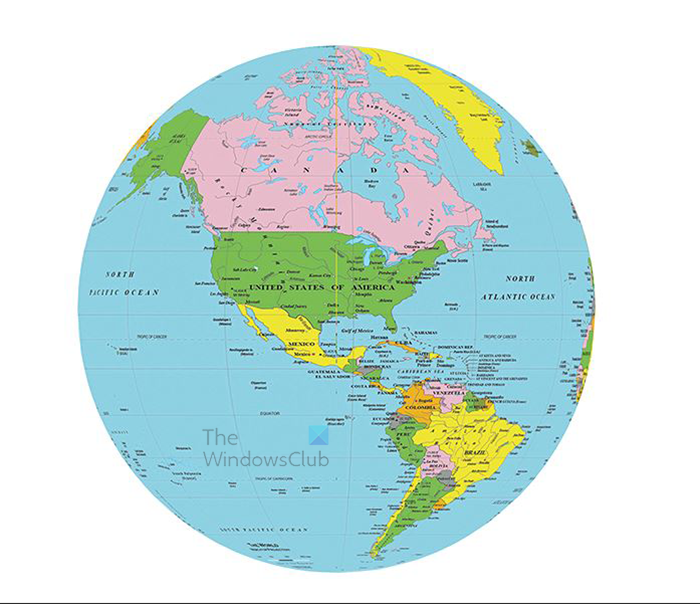
Ova slika je na bijeloj pozadini.
Možete učiniti animaciju još boljom dodavanjem nekih dodatnih elemenata, možete dodati boju pozadine kako bi se globus istaknuo. Da biste dodali boju pozadine, idite na ploču slojeva i kliknite na pozadinski sloj, idite na dno ploče slojeva i kliknite ikonu 'Stvori novu ispunu ili sloj za prilagodbu'. Odaberite Punu boju, Gradijent ili Uzorak. Ovaj članak koristit će opciju Solid Color. Koristite lijepu boju koja će istaknuti globus. Također možete koristiti tamnu boju za simulaciju prostora i dodati nekoliko zvijezda pomoću alata za kist. Kada dodate boju pozadine, morat ćete kliknuti svaki okvir i uključiti sloj boje. 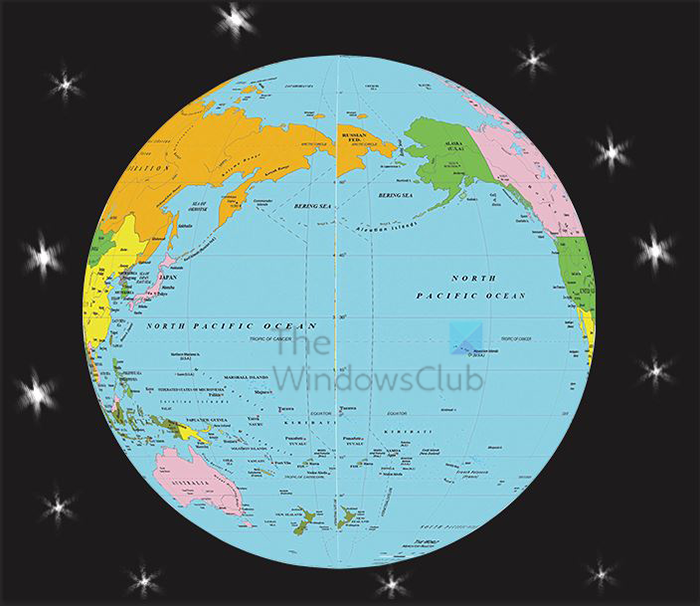
Ova slika je na crnoj pozadini sa zvjezdicama.
Postavite vrijeme
Ovo je dio u kojem ćete kontrolirati brzinu animacije. Ako je animacija prebrza, teško ju je gledati. Ako je prespor, bit će dosadan za gledanje. Pronađite vrijeme koje nije ni prebrzo ni presporo. Odaberite pravo vrijeme ovisno o tome što bi još moglo biti u animaciji. Ako postoje informacije za čitanje, neka vrijeme animacije bude dovoljno sporo kako biste imali dovoljno vremena za čitanje.
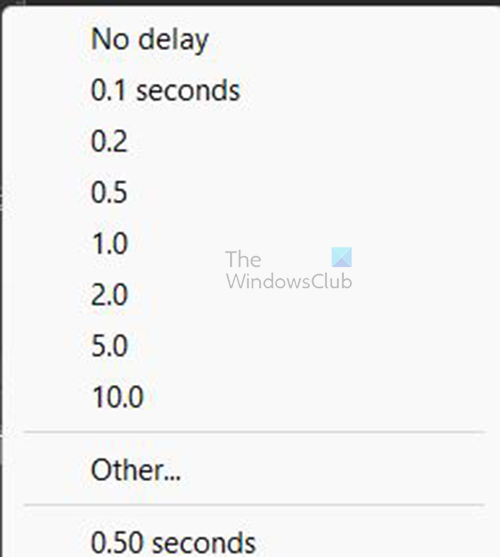
Da biste podesili vrijeme, idite na svaki okvir i kliknite padajuću strelicu gdje vidite prikazane sekunde. Pojavit će se skočni izbornik s raznim vremenskim opcijama. Možda ćete morati odabrati drugo vrijeme i eksperimentirati dok ne pronađete pravo. Također možete postaviti da svaki okvir ima drugačije vrijeme.
kako koristiti prtsc u sustavu Windows 10
Također možete odabrati koliko će se puta animacija ponoviti prije nego što se zaustavi.
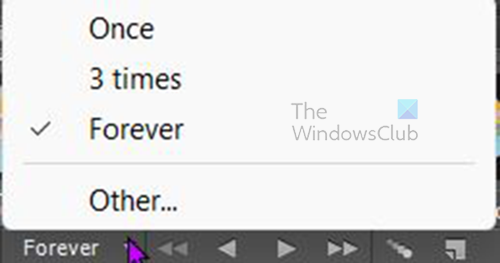
Pogledajte ispod okvira i vidjet ćete riječ Zauvijek . Ovo je zadano vrijeme. Kliknite padajuću strelicu da biste otvorili izbornik na kojem možete odabrati različiti broj puta. Jednom , tri puta i Zauvijek određeni broj puta, ako želite odabrati različiti broj puta od ovih, odaberite Još i dobit ćete mogućnost unosa željenog broja puta.
6] Spremi
Za spremanje kao GIF idite na Datoteka , Spremi za web i pojavit će se dijaloški okvir. Možete jednostavno odabrati pretpregled GIF-a ili kliknuti OK ako ne morate raditi nikakve promjene. Animirani GIF će se reproducirati u bilo kojem web pregledniku. Dijaloški okvir Spremi za web ima gumb za pretpregled koji vam omogućuje da pretpregledate GIF i prikažete kopiju HTML koda.
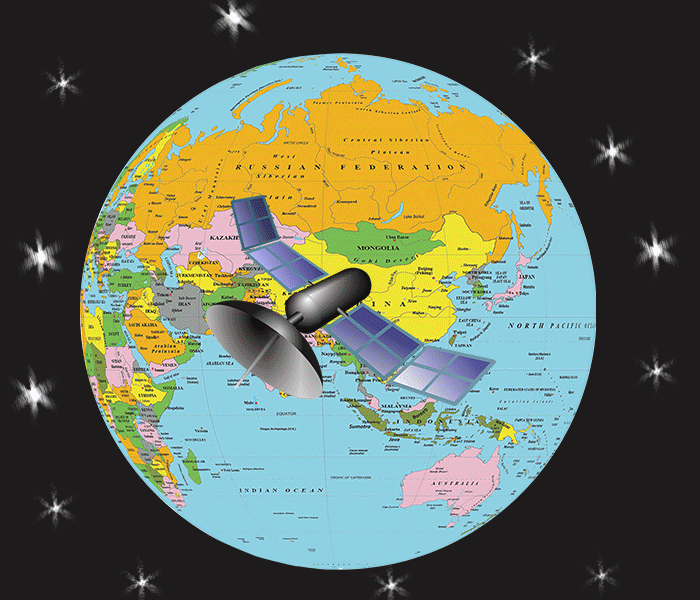
Ovo je animirani globus koji se okreće. Ako želite da bude glatkije, trebat će vam više slika kako bi zavoji bili glatkiji. Dodani su i drugi efekti i značajke za poboljšanje umjetničkog djela. Možete biti kreativni i dodati što god želite.
Čitati : Kako stvoriti uzorak pomoću alata za prilagođene oblike u Photoshopu
Kako stvoriti 3D oblik u Illustratoru?
U Illustratoru možete napraviti puno oblika 3D, u nekim slučajevima samo trebate eksperimentirati. Ako želite 3D sferu, samo napravite krug u Illustratoru, prerežite ga na pola i izbrišite lijevu stranu, a zatim upotrijebite efekt 3D Rotate. Zatim možete dodati druge efekte 3D sferi.
Kako napraviti 3D stožac u Illustratoru?
Stvaranje 3D stošca u illustratoru vrlo je jednostavno, samo koristite alat za linije. Nacrtajte liniju i idite na Posljedica Zatim 3D Zatim rotirati , kliknite Preview i vidjet ćete kako se linija mijenja u 3D stožac. možete kliknuti Fino za zatvaranje i potvrdu promjena















